Слайд 2План
1) Работа с таблицами мерок
2) Создание таблицы градации.
3) Градация

Слайд 3Выбор системы размерных признаков
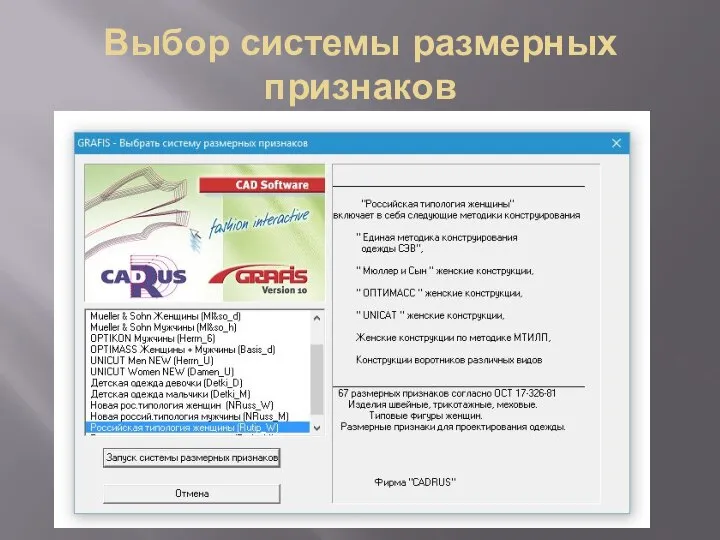
Слайд 6Работа с таблицами мерок – стандартные фигуры
Типы фигур для создания новой таблицы

Слайд 7
Работа с таблицами мерок – индивидуальные фигуры
Окно уже созданных таблиц мерок
Двойной щелчок

мыши открывает измерения нужного размера
Слайд 8Работа с таблицами мерок – индивидуальные фигуры
46
Айнура
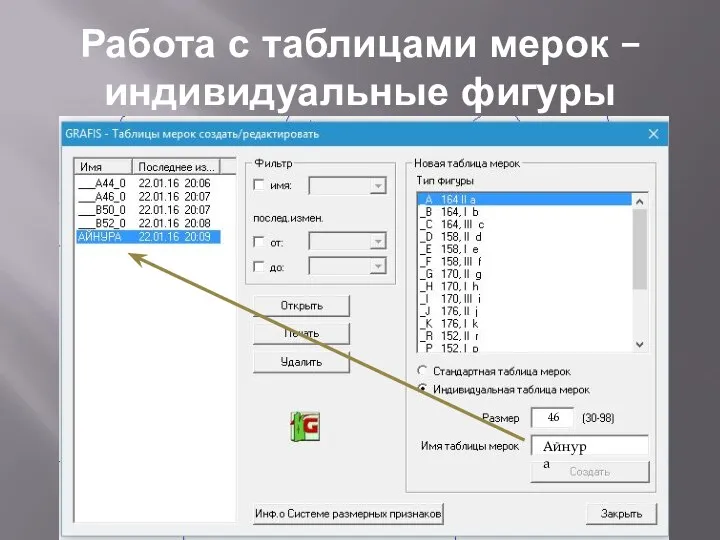
Слайд 9Просмотр и изменение таблицы мерок

Слайд 11GRAFIS инсталлируется только с одним размером (например в Rutip_W – это А_48)
Остальные

размеры должны быть созданы
Созданные таблицы мерок сортируются в алфавитном порядке или по дате создания и располагаются по убыванию или возрастанию
Слайд 14Окно появляется после выделения нужного размера
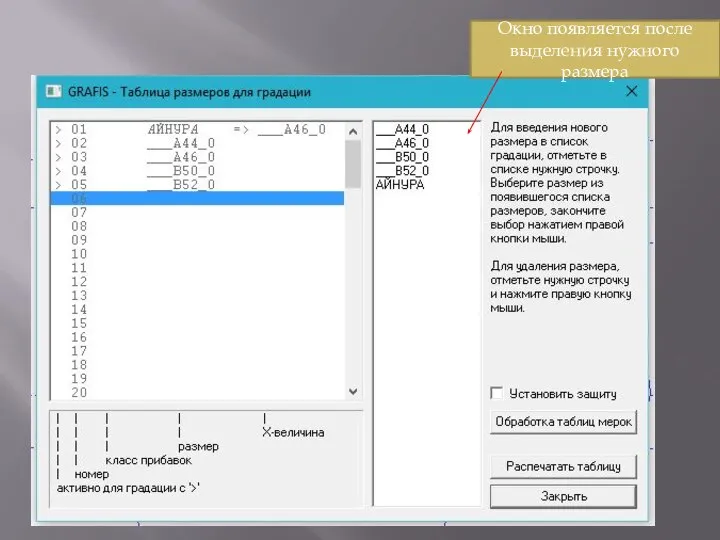
Слайд 15Таблица градации сохраняется для каждой модели
Первая строка показывает базовый размер, который может

быть изменен в любой момент
Процесс построения происходит на базовом размере
Градация производится автоматическим перепостроением
Слайд 19Внимание!
Проверка выполненной конструкции градацией каждый 3-5 шаг в качестве тестирования

Слайд 20Меню СТОПКА – складывает размеры относительно разных осей конструкции

Слайд 25Вывод конструкций
GRAFIS поддерживает связь с буфером Windows .
Содержимое буфера вставляются в различные

приложения Windows: Word, Paint, Excel
Слайд 29Подготовка чертежа для вывода на печать

Слайд 30Выбор масштаба чертежа
1.0 – масштаб 1:1
0.5 – масштаб 1:2
0.25 – масштаб 1:4


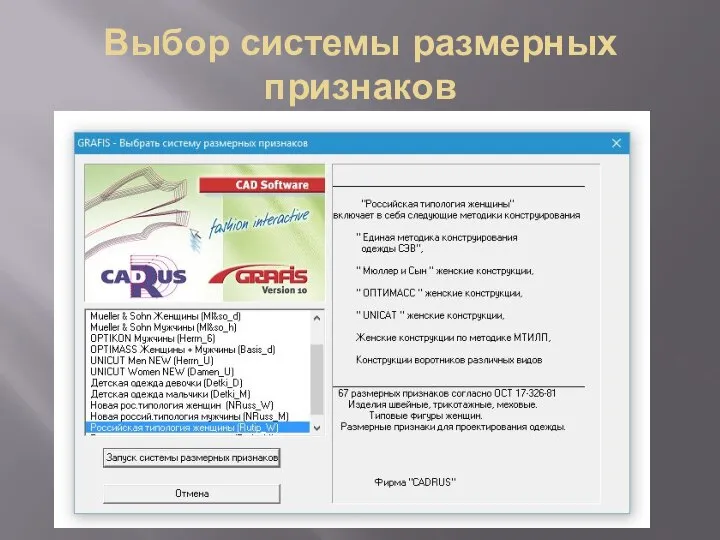




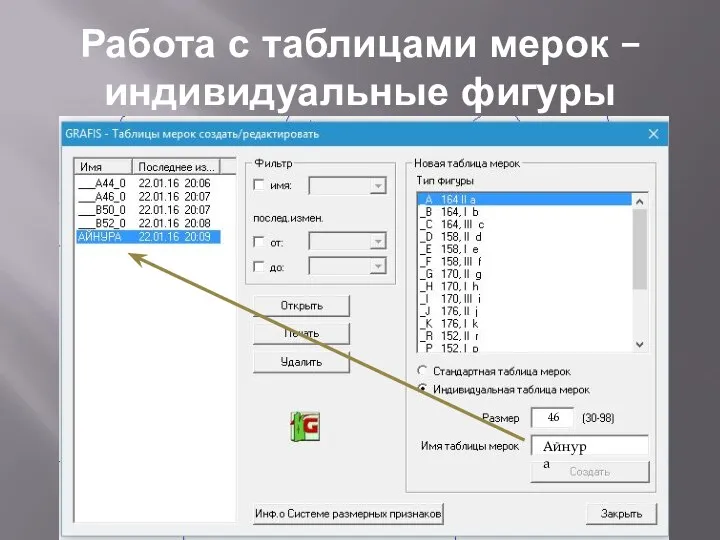



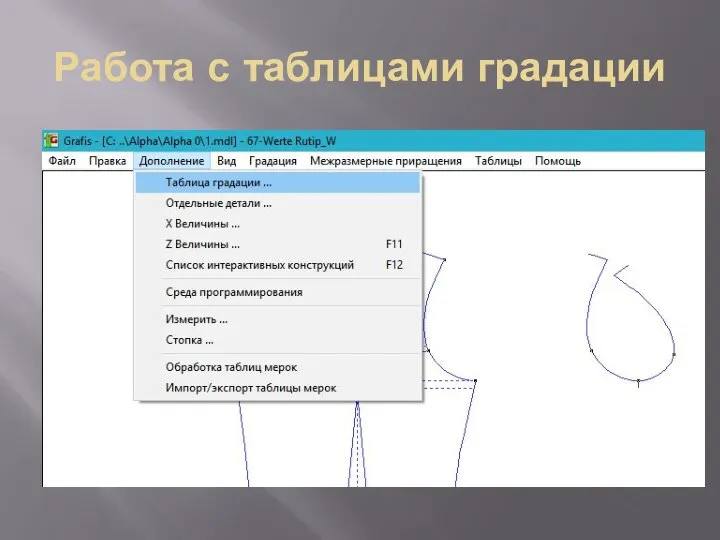
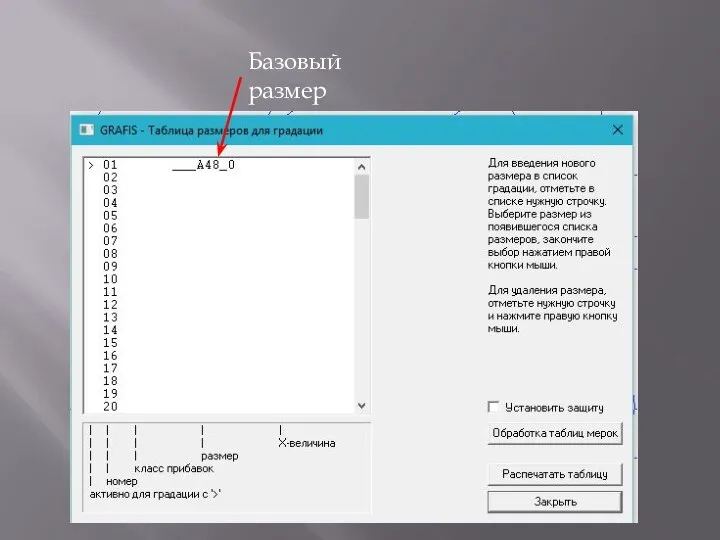
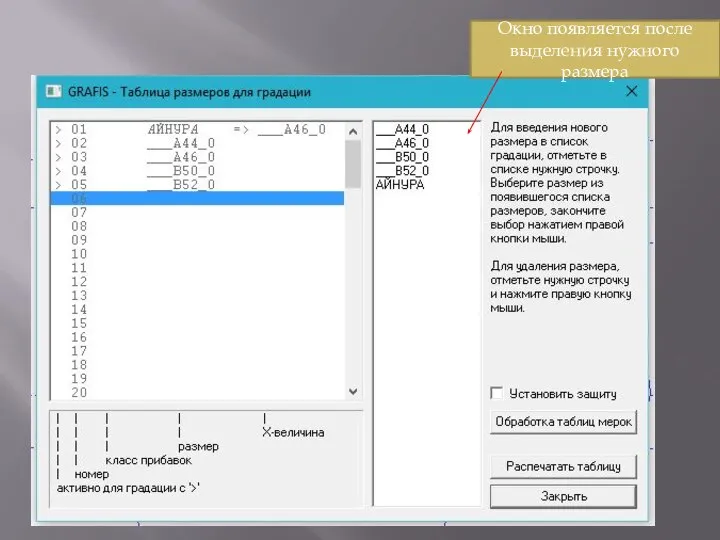






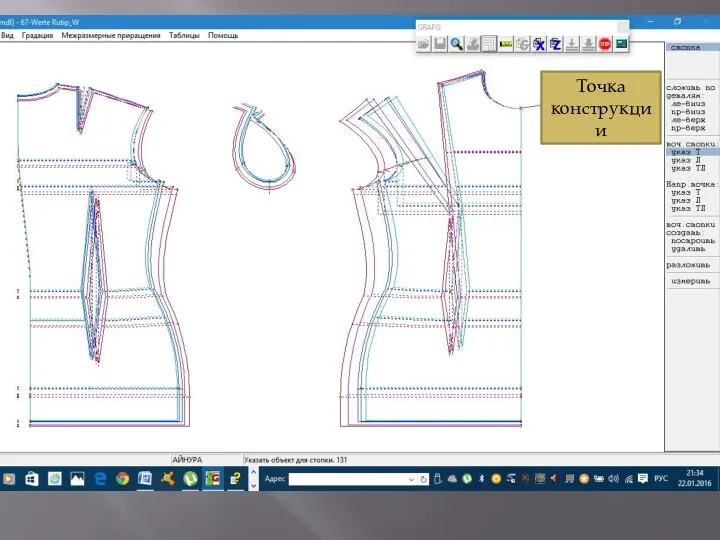
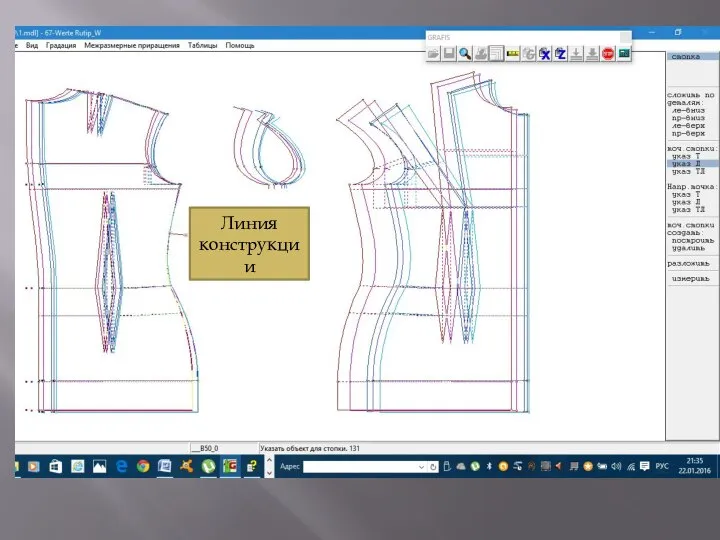
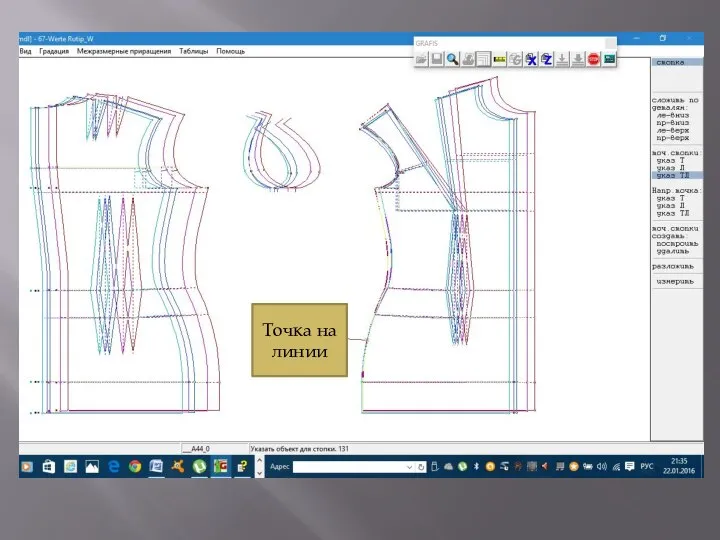







 Смысл нашей работы – успех ваших детей. Школа ИНДИГО
Смысл нашей работы – успех ваших детей. Школа ИНДИГО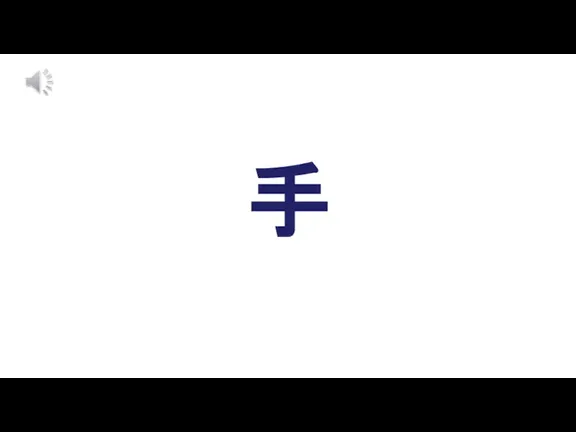 Кушаем по-китайски
Кушаем по-китайски Дыхание. Органы дыхательной системы. Легкие
Дыхание. Органы дыхательной системы. Легкие Выжигание по дереву. Техника безопасности при работе с выжигательным аппаратом. Упражнения по выжиганию
Выжигание по дереву. Техника безопасности при работе с выжигательным аппаратом. Упражнения по выжиганию Школа+будущих+первоклассников+6 лет (2)
Школа+будущих+первоклассников+6 лет (2) Секс до брака:за и против
Секс до брака:за и против  Компьютерное моделирование электрической сети и расчет ее установившегося режима Программное средство 3D Lab 3D Lab 2 Программное сред
Компьютерное моделирование электрической сети и расчет ее установившегося режима Программное средство 3D Lab 3D Lab 2 Программное сред Досуг – дело серьёзное
Досуг – дело серьёзное Илья Муромец 4 класс
Илья Муромец 4 класс Компьютерный цент ORANGE
Компьютерный цент ORANGE Социальная ответственность фармацевтической компании в современном мире
Социальная ответственность фармацевтической компании в современном мире Законотворческий процесс в РФ
Законотворческий процесс в РФ Презентация на тему: Исторический портрет Ключевского В.О. Работу выполнил : студент 1-го курса ЮБ 02/1402 Куликов Андрей
Презентация на тему: Исторический портрет Ключевского В.О. Работу выполнил : студент 1-го курса ЮБ 02/1402 Куликов Андрей  Общенациональное DVB-T2 вещание в Украине стартовало.
Общенациональное DVB-T2 вещание в Украине стартовало. Самодержавие Алексея Тишайшего
Самодержавие Алексея Тишайшего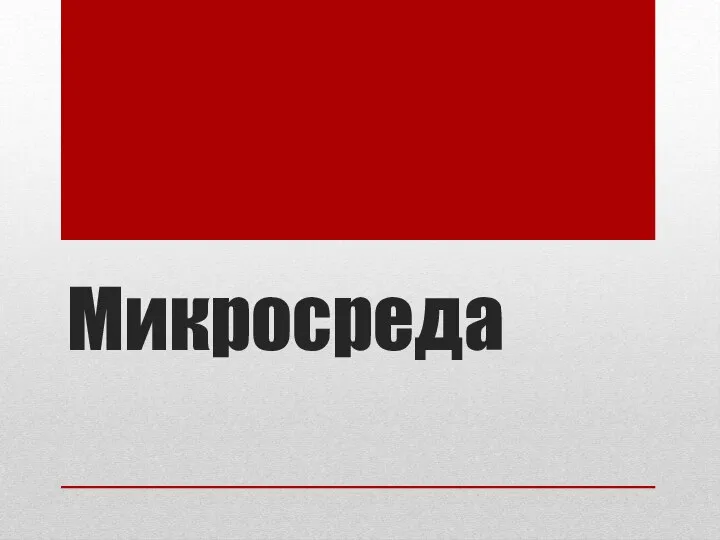 Микросреда фирмы
Микросреда фирмы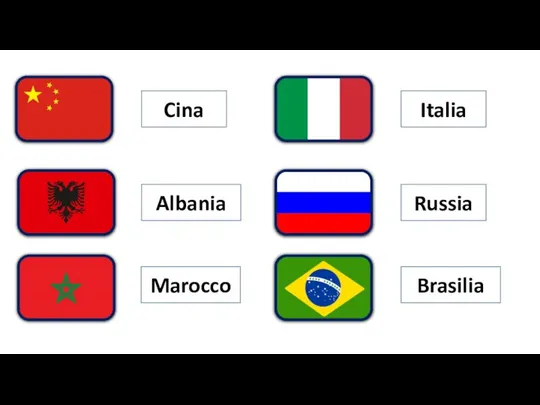 Di dove sei
Di dove sei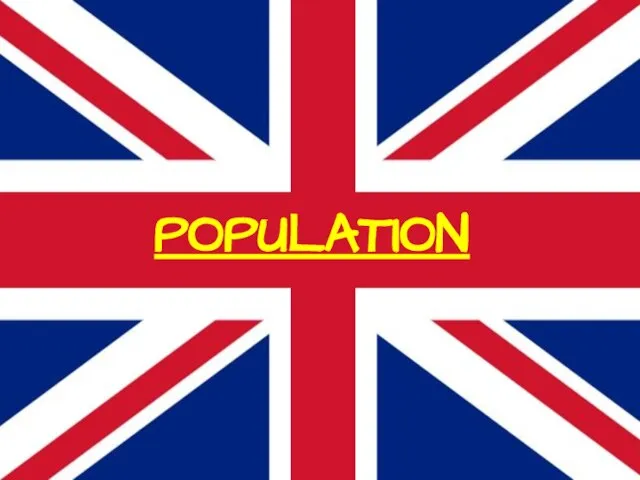 Презентация по английскому POPULATION
Презентация по английскому POPULATION  Витаминный алфавит. Что это?
Витаминный алфавит. Что это? Хартия Земли: Знакомство с Инициативой
Хартия Земли: Знакомство с Инициативой Градация
Градация Н И К О Л А Й М И Х А Й Л О В И Ч Р У Б Ц О В
Н И К О Л А Й М И Х А Й Л О В И Ч Р У Б Ц О В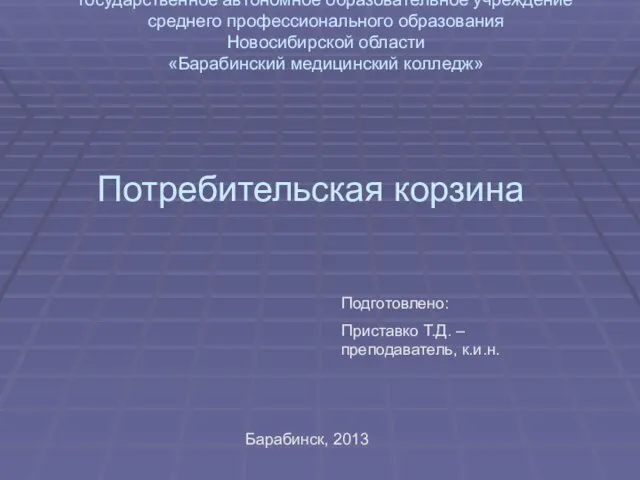 Потребительская корзина
Потребительская корзина Где живёт Дед Мороз?
Где живёт Дед Мороз? Работа Черной жемчужины
Работа Черной жемчужины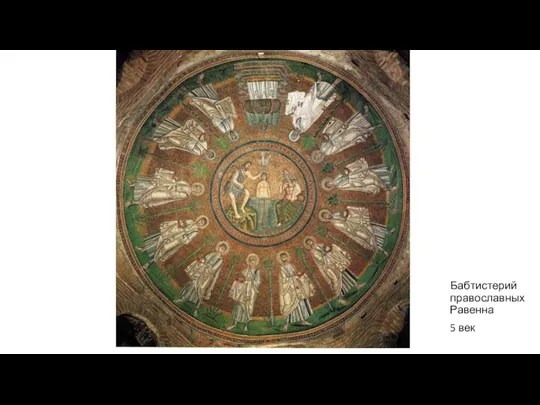 Крещение Господне - иконы, фрески, мозаики
Крещение Господне - иконы, фрески, мозаики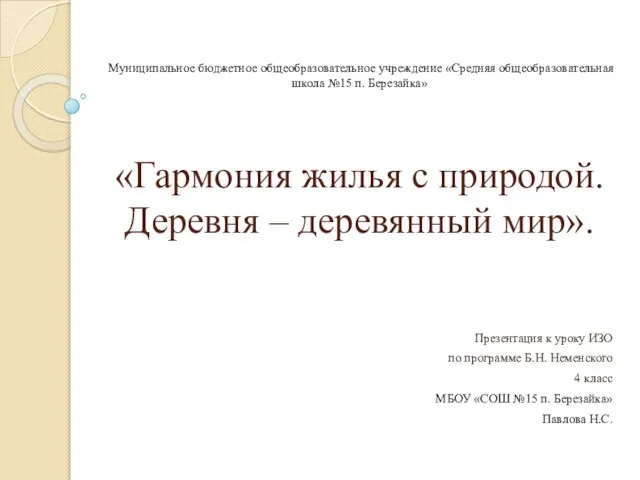 Гармония жилья с природой. Деревня – деревянный мир
Гармония жилья с природой. Деревня – деревянный мир Перспективы технологической кооперации и инновационного сотрудничества между ОАО «ПО «Севмаш»и УП «МЗОР»
Перспективы технологической кооперации и инновационного сотрудничества между ОАО «ПО «Севмаш»и УП «МЗОР»